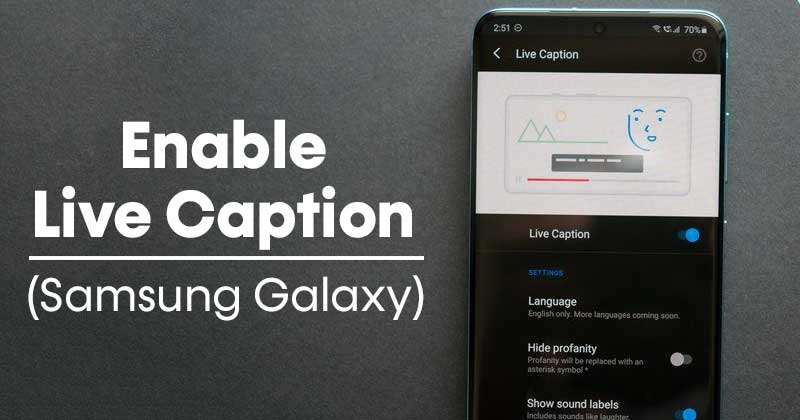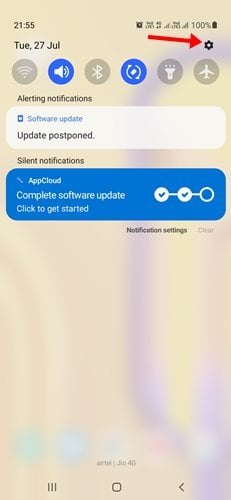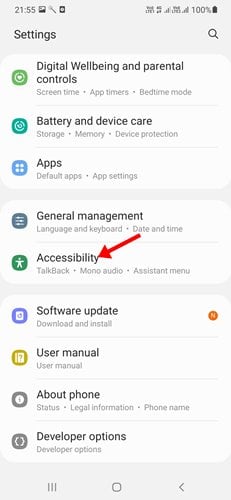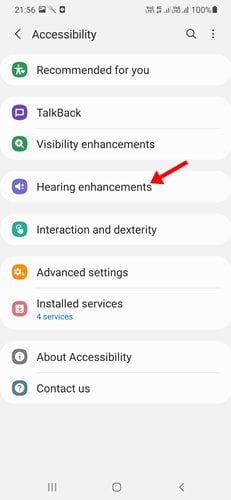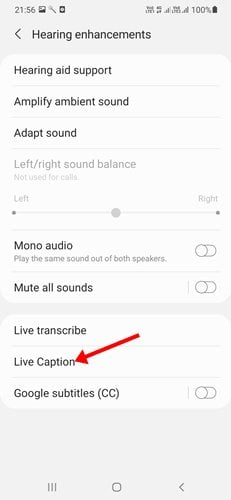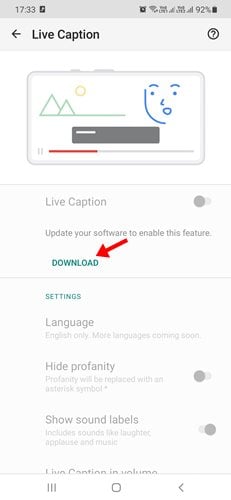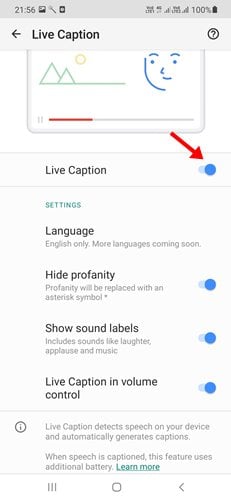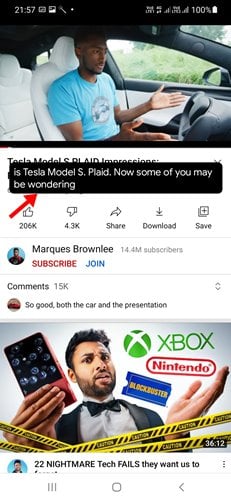Samsung Galaxy デバイスでのライブ キャプション!
覚えているかもしれませんが、Google は Android 10 でライブ キャプション機能を導入しました。 現時点では、この機能は選択された Pixel デバイスと Android デバイスでのみ利用できます。 ただし、ライブ キャプション機能は、Android 11 を実行しているほとんどのデバイスで利用できるようになりました。
Samsung Galaxy スマートフォンをお持ちで、OneUI 3.1 を実行している場合は、この機能も使用できます。 OneUI 3.1 は Android 11 に基づいているため、ユーザーはライブ キャプション機能を利用できます。
Galaxy スマートフォンのライブ キャプション機能とは何ですか?
ライブ キャプション機能は、誰もが好む最も便利な機能の XNUMX つです。 スマートフォンの音声を検知すると自動で字幕を作成する機能です。
たとえば、YouTube ビデオの視聴中に、作成者が YouTube のキャプションをオフにしている場合でも、Live Caption はキャプションを生成できます。 同様に、自動文字起こしは、音声または音声が利用可能な場所であればどこでも機能します。
ただし、注意すべきことが XNUMX つあります。 この機能は聞いた内容に基づいて自動的にキャプションを作成するため、結果が不正確になる場合がありました。 ノイズや BGM などの音声障害がある場合、ライブ キャプションでは間違ったテキストが表示される可能性が高くなります。
したがって、ライブキャプション機能はありません。 100%信頼できる 、そしてそれは常に既存の字幕サービスの最良の代替品であるとは限りません。
Samsung Galaxy スマートフォンでライブ キャプションを有効にする手順
OneUI 3.1 を実行している Samsung デバイスにはライブ コメント機能があります。 したがって、Samsung デバイスが最新の OneUI を実行している場合は、以下の手順に従ってライブ キャプション機能を有効にしてください。
ステップ1。 まず、通知シャッターを下にスライドさせて をタップします。 アイコン 設定 (装備) .
XNUMX番目のステップ。 設定ページで下にスクロールし、「オプション」をタップします アクセシビリティ "
XNUMX番目のステップ。 アクセシビリティページで、 をタップします。 「聞こえの改善」
ステップ4。 次のページで、下にスクロールして機能をタップします 「ライブキャプション」 .
ステップ5。 さあ、ボタンを押してください "ダウンロードする" 直接のコメントの背後にあります。 これにより、インターネットからいくつかのファイルがダウンロードされます。
ステップ6。 ダウンロードしたら、スイッチを有効にします 「ライブキャプション」。
ステップ7。 [設定] で、ライブ キャプションの言語、音量レベル、その他の設定を行うことができます。
ステップ8。 ビデオ、ポッドキャスト、または音声メッセージを再生してください。 ライブコメントはテキストファイルを検出して表示します。
これだよ! 私は終えた。 これは、Samsung Galaxy スマートフォンでライブ キャプション機能を有効にする方法です。
したがって、このガイドは、Samsung スマートフォンでライブ キャプションをオンにする方法について説明します。 この記事がお役に立てば幸いです! お友達にもシェアしてください。 これに関して疑問がある場合は、下のコメントボックスにお知らせください。